【iOS】超便利!AnyTransの詳細情報と評判
今回はiOSデバイス向けの専門ツールAnyTransの主要機能、使い方、評判などの詳細情報を一括して紹介します。
iPhone・iPad・ iPodなどのiOSデバイスやiTunes・iCloudに保存されている全てのデータを気軽に管理できればと思っている方が少なくないでしょう。iOSのアプリ管理やファイル転送、データをバックアップしようとするユーザーは一般的にiTunesを使います。
しかし、「起動や同期が遅い」、「不具合が多い」などのiTunesに対する批判もよく聞かれます。そこで今回は、iTunesの機能だけではなく、データ移行をはじめ、ほかの便利な機能も兼ね備えているiOSマネージャー「AnyTrans」を紹介します。
目次隠す
Part1 AnyTransとは
AnyTrans「旧名:AnyTrans for iOS」はiMobieが開発及び配布しているiOSデバイス向けのデータ管理ソフトウェアです。現時点では全世界で1000万ダウンロードを突破しています。
写真、音楽、動画、連絡先、アプリを含む27種類のデバイスデータ管理、バックアップ作成&復元、iCloud&iTunes管理、機種変更際にデータをデバイス間で転送などの機能が搭載されています。Windows & Mac両方にも対応できます。
また、AnyTransはApple認定開発者によって開発されたツールとしてウイルス、広告、スパイウェア、マルウェアなどの有害なものは一切含まれていないので、ご安心に利用ください。
Part 2 AnyTransの主要機能
AnyTransはデータを転送、着信音を作成、バックアップ・復元を支援することができますが、無料版では機能の一部しか使えなかったり、件数に制限があります。有料版と無料版の違いは以下にまとめられます。
| 機能&サービス | 無料体験版 | シングルライセンス1年版 | シングルライセンス永久版 | マルチライセンス |
| 価格 | 4,378円(税込) | 6,578円(税込) | 7,678円(税込) | |
| 利用期間 | 3日間 | 1年間 | 無期限 | 無期限 |
| 対応パソコン台数 | 1台 | 1台 | 1台 | 5台 |
| 技術サポート | 不対応 | 24×365メールサポート | 24×365メールサポート | 24×365メールサポート |
| 写真、音楽などをiOSデバイス間で転送 | 毎日30項目のみ転送可能 | 無制限 | 無制限 | 無制限 |
| iOSデータをパソコンに移行 | 毎日30項目のみ転送可能 | 無制限 | 無制限 | 無制限 |
| iOSデバイスから音楽をiTunesに移行 | 毎日30項目のみ転送可能 | 無制限 | 無制限 | 無制限 |
| iOS /AndroidデータをiPhoneに移行 | ||||
| iOSデバイスをバックアップ&選択して復元 | ||||
| LINEトーク履歴をバックアップ&復元 | ||||
| 古いiPhoneを丸ごと削除 | ||||
| 着信音を作成&iPhoneに保存 |
この記事の読者限定の特別割引があり、公式サイトよりも大幅に安くなります。割引ページはこちらへ▷
次はAnyTransの主要機能を紹介します。
まず、パソコンでAnyTransをダウンロードしてインストールしてください。パソコンとお使いのiOSデバイスをUSBケーブルで接続します。AnyTransはiOSデバイスを自動的に検出します。
1、数クリックだけでデータをバックアップ&復元
iOSシステムに不具合が起きる場合、iOSデバイス上のデータが消去される恐れがあります。データ紛失を防ぐために、AnyTransを利用してデータのバックアップをとることをお勧めです。
Step1、iOSデバイスが検出されたら、「PCへ」ボタンをクリックします。
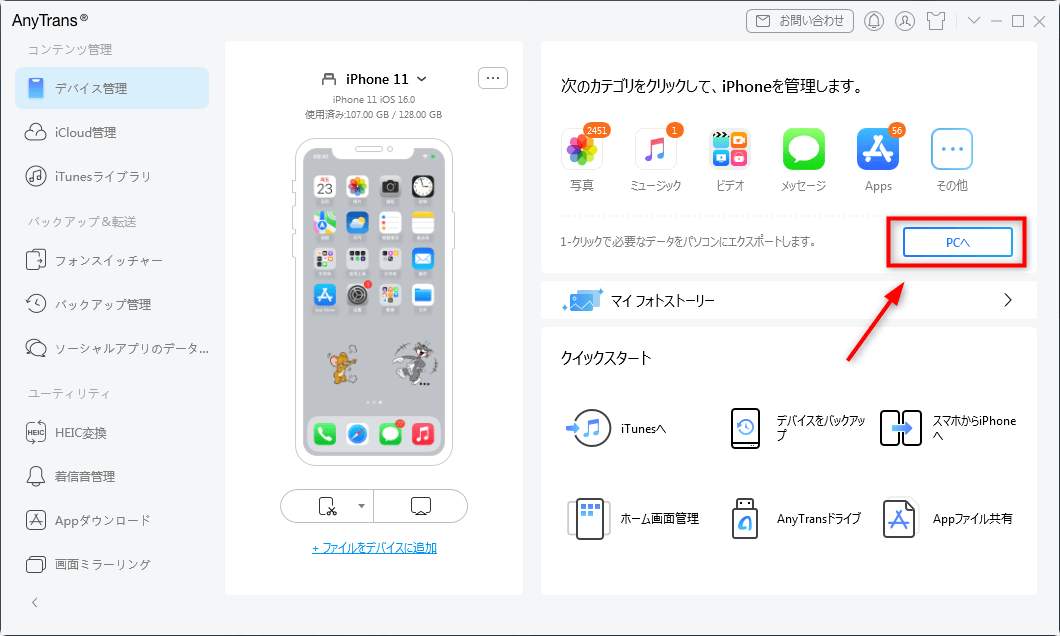
「PCへ」を選択
Step2、バックアップしたいデータを選択し、「出力先」を変更してください。そして、「次へ」ボタンをクリックしたら、バックアップが開始されます。
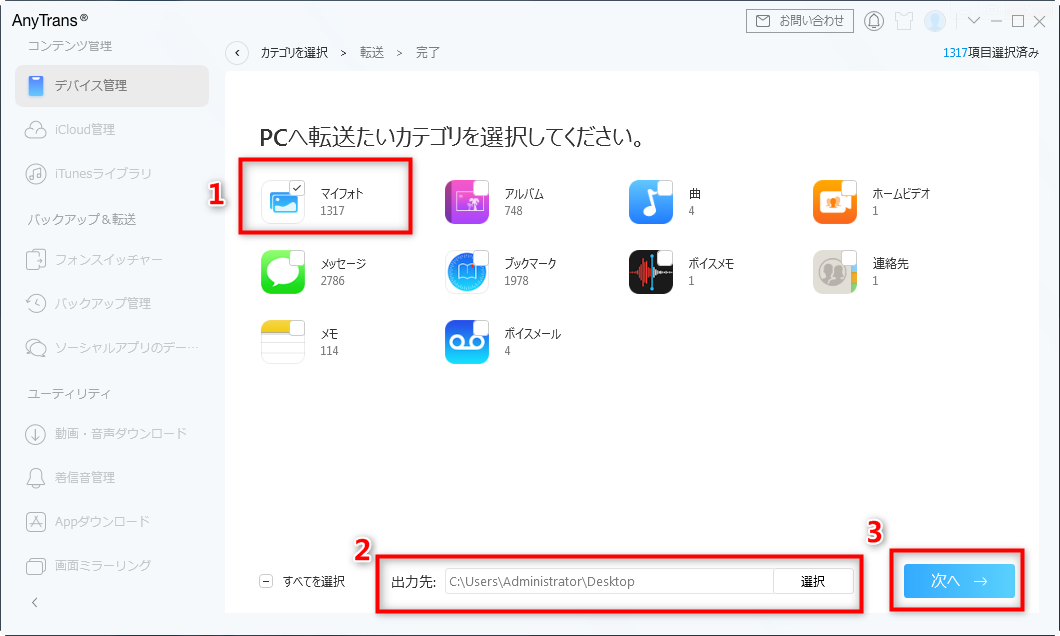
写真をPCに転送
Step3、しばらくして後転送完了です。
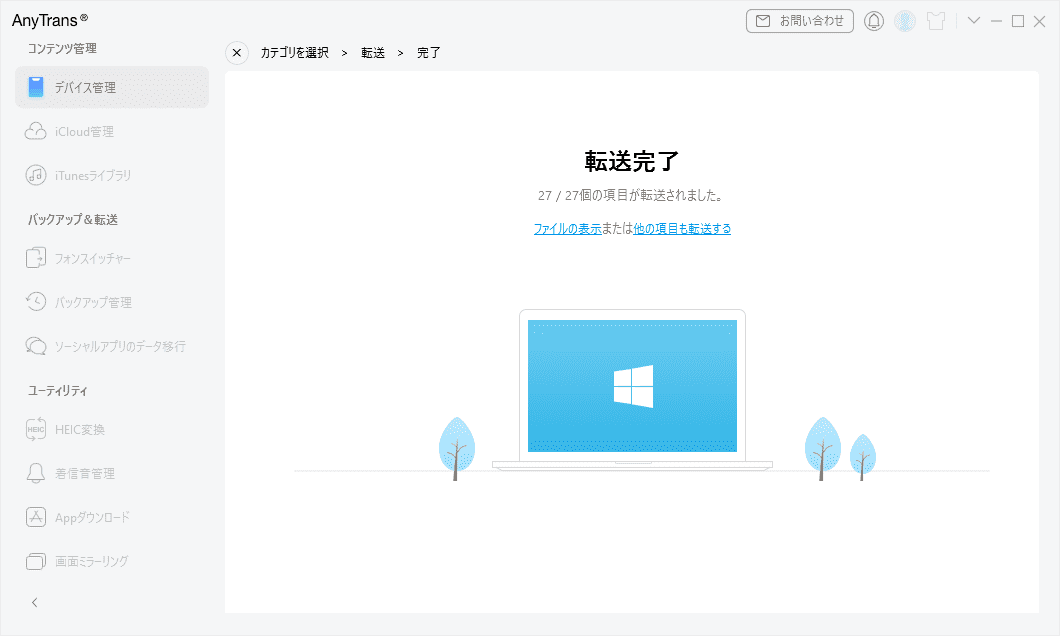
転送完了
復元は次の手順に従って行いましょう。
Step1、「バックアップ管理」>「バックアップから復元」の手順でクリックします。
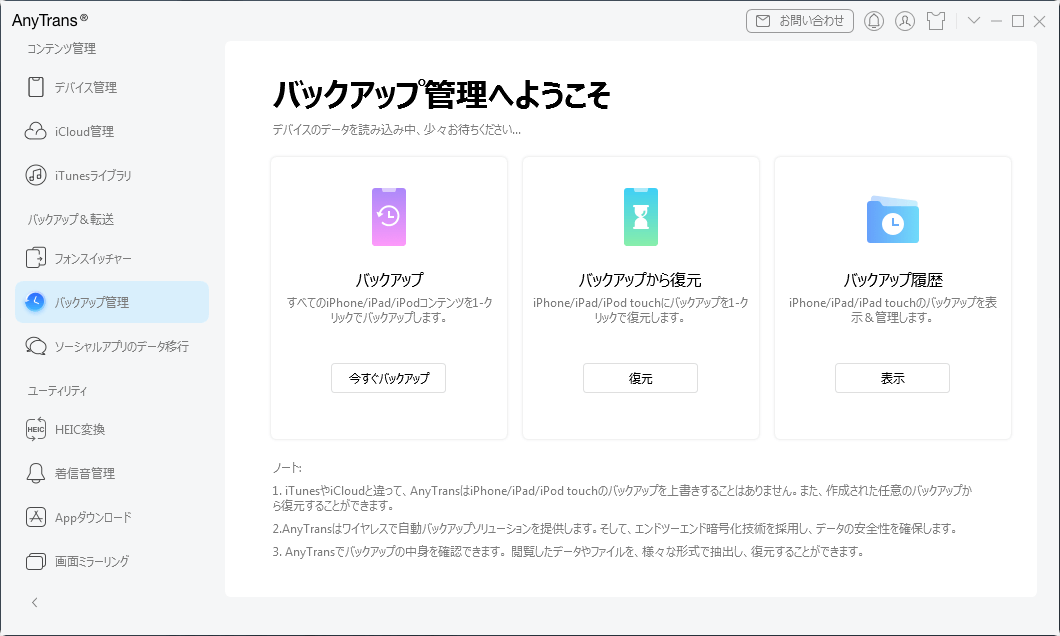
AnyTrans-バックアップ管理
Step2、対象デバイスと復元したいバックアップを選択します。
Step3、「次へ」をクリックしたら、復元が始まります。復元プロセスが完了するまで少々お待ちください。
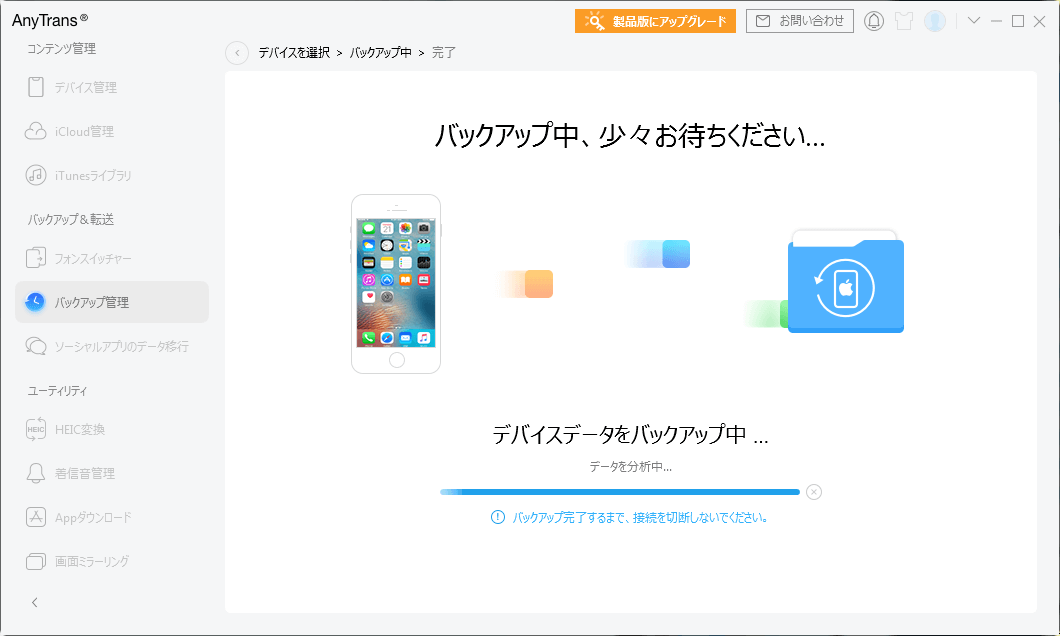
バックアップ中
2、iTunesからPC・iOSデバイスに曲・テレビ番組・Podcastなどを転送
iTunesとiOSデバイスの同期がうまくできない場合、AnyTransでiTunesに保存されているファイルをパソコン・iOSデバイスに迅速に転送できます。
Step1、左側のメニューから「iTunesライブラリ」をクリックし、iTunesのページに入ります。
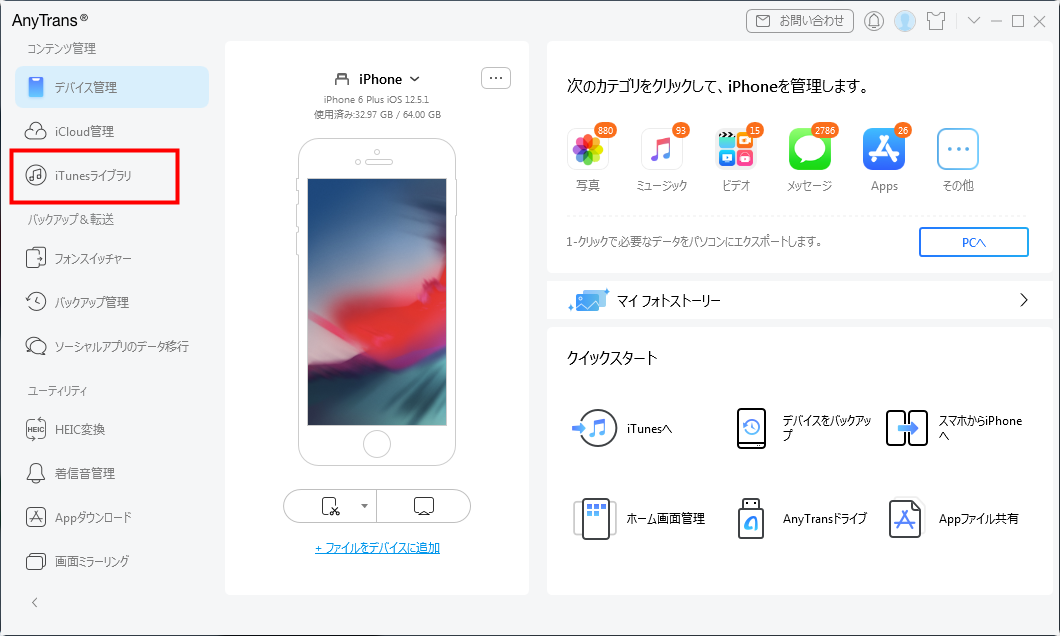
「iTunesライブラリ」を選択
Step2、移行したいファイルを選択して、右上のアイコンをクリックしてください。

iTunesからiPhoneに音楽を追加
3、機種変更時のデータ移行(AndroidからiOSへ・iOS間)
iOSデバイスへ機種変更する時に、AnyTransは古いAndroid・iOS端末から連絡先、メッセージ、写真、動画、書籍などのデータをiPhone/iPad/iPodへ丸ごと移行することができます。
Step1、ホームページで「フォンスイッチャー」>「iPhoneに引っ越し」の順でクリックします。

「iPhoneに引っ越し」をクリック
Step2、USBケーブルで転送先のデバイスをパソコンと接続します。そして、「次へ」をクリックします。
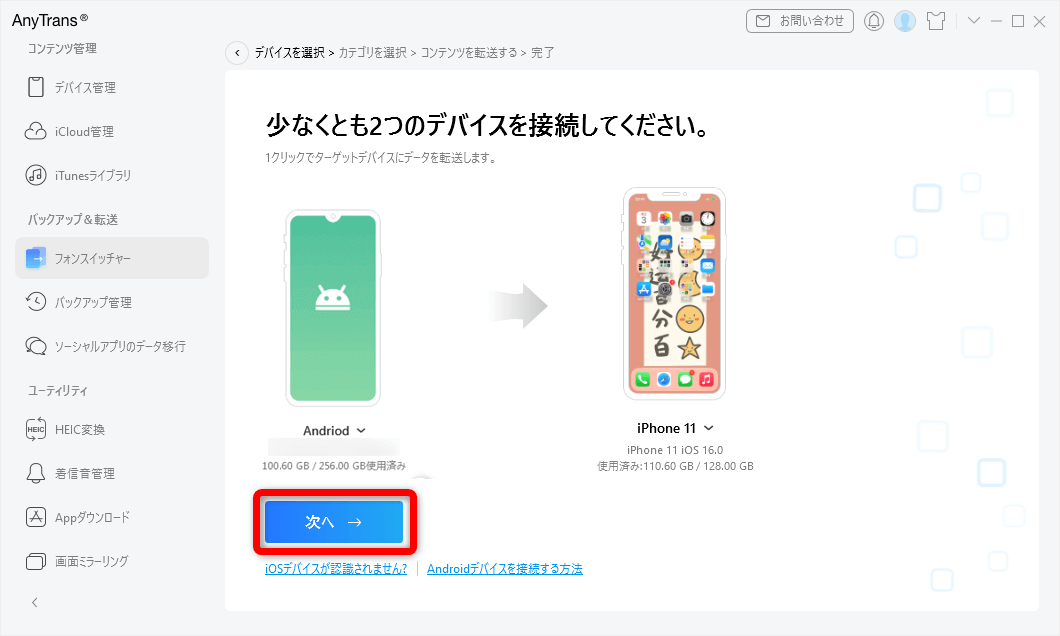
AndroidとiPhoneをパソコンに接続
Step3、移行したいファイルの種類を選択して、「次へ」ボタンをクリックしたら、転送プロセスが開始されます。
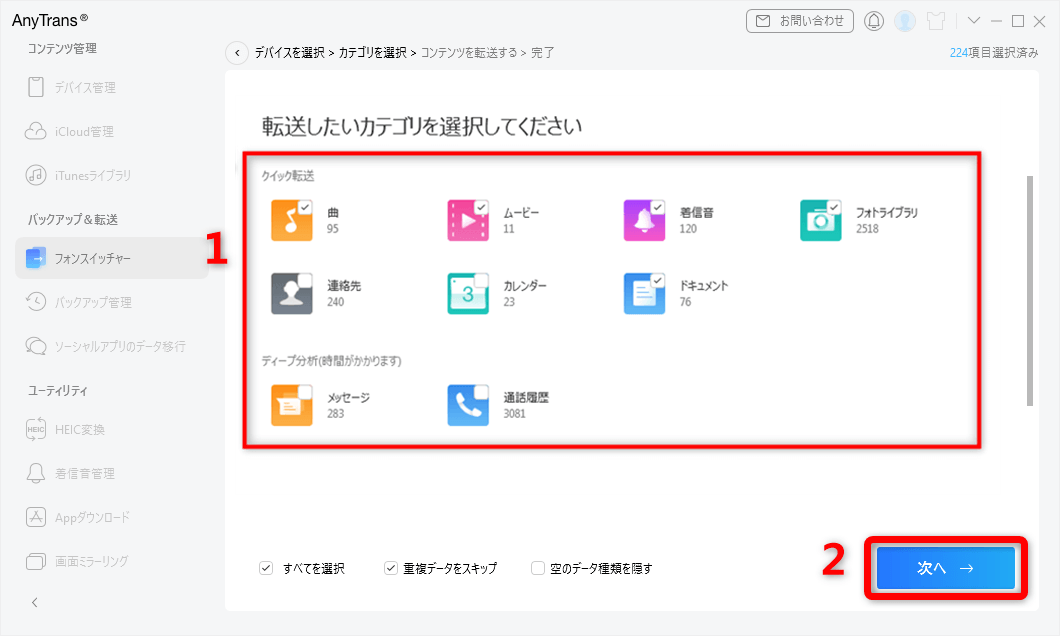
データの種類を選択
4、着信音の管理&作成
iPhoneユーザーにとってはAppleが提供している着信音は自分のスタイルに合った着メロではありません。AnyTransを利用したら、コンピュータ、iOSデバイス、iTunesライブラリおよびオンライン楽曲を選択して個性的な着信音をカスタマイズすることできます。
Step1、上部の機能バーで中間の「デバイス管理」>「着信音管理」の手順でクリックします。
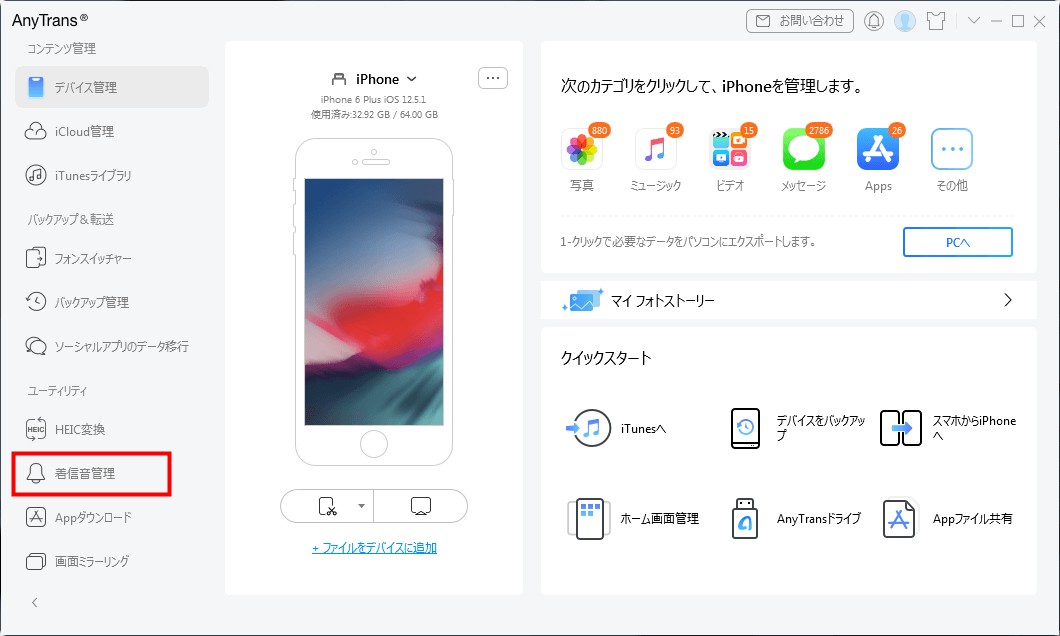
「着信音管理」をクリック
Step2、着信音管理画面で「パソコンから追加」をクリックし、曲を選びます。「開く」をクリックします。
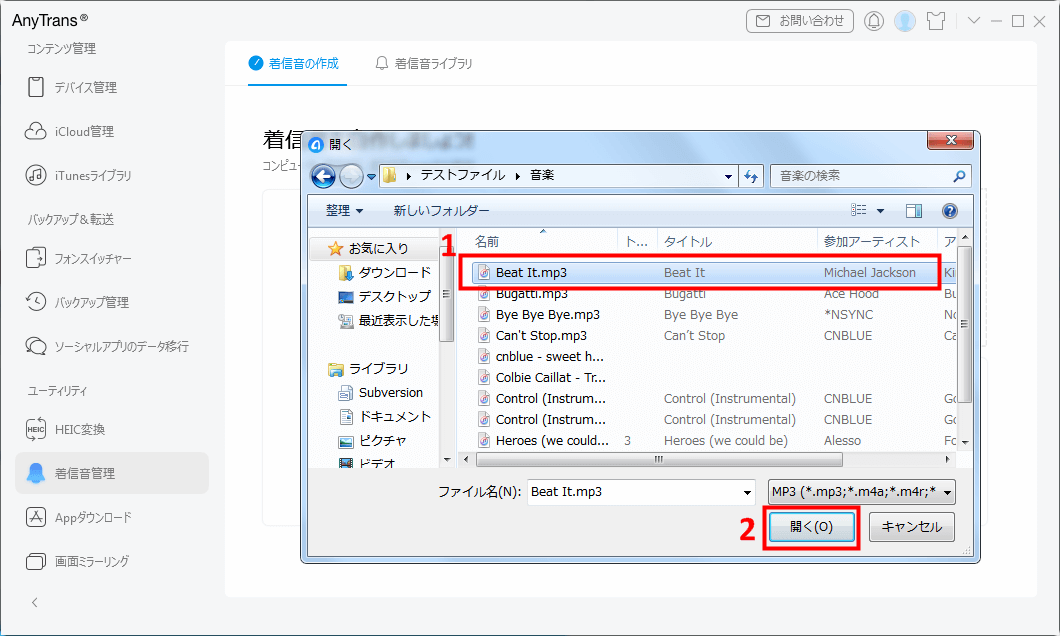
着信音に設定したい曲を選択
Step3、スライダをドラッグして好きな部分を切り取ります。作成したら、「デバイスにインポート」をクリックすると、着信音はデバイスに追加されます。
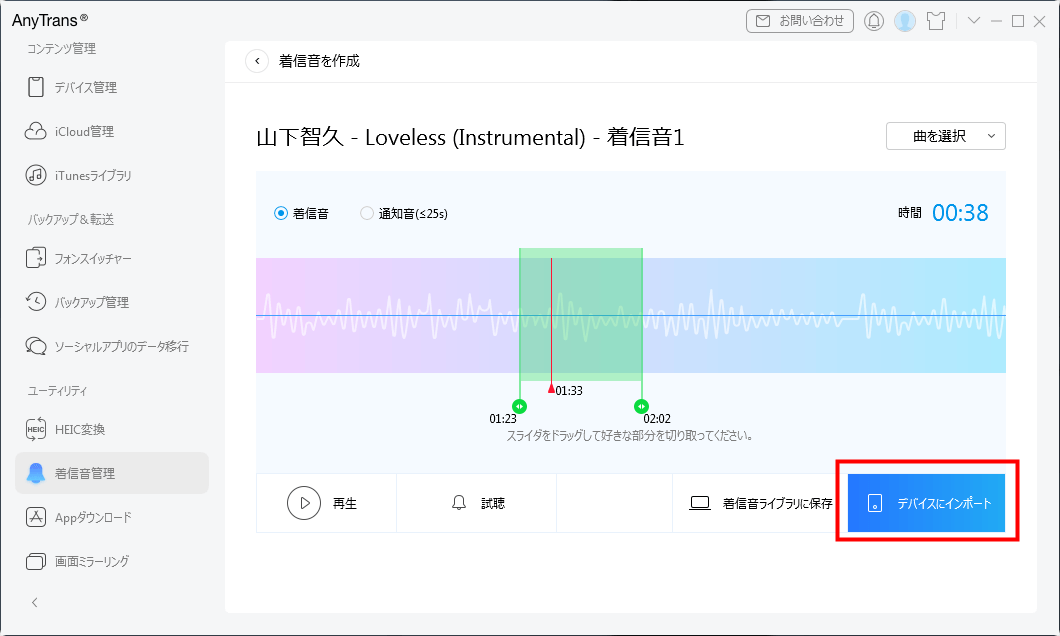
「デバイスにインポート」をクリック
Step4、デバイスの「設定」アプリ>「サウンドと触覚」>「着信音」の順に入り、デバイスに追加された着信音を確認します。
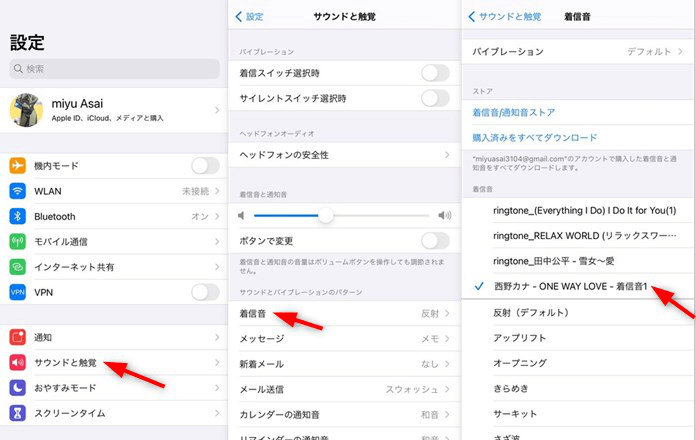
iPhoneで確認
<AnyTransのメリットとデメリット>
- メリット:
安全安心:LINEのトーク履歴を含む27種類のデータをパソコンで管理できる
データ紛失なし:iTunesの代わりにバックアップに使える
完全:iOS 5及び以上を搭載したiPhone、iPad、iPod touchの全機種で転送、管理、バックアップなどの豊富な機能を一括する
快適:専門知識が不要、数クリックだけで使いやすい
返金保障付き:返金対応も60日間と長い
高い信頼性:Apple/Microsoft認定開発者で、マルウェアが含んでいないことを100%保証する - デメリット:
パソコンにインストールする必要がある
無料版は使える機能に限りがある
機能が多いので、AnyTransの起動や読み込みはすこし遅い可能性がある
Part3 AnyTransの評判
2012年から発売以来、AnyTransはベクタープロレジ大賞ユーティリティ部門賞をはじめ数々の賞を受賞しました。また、Apple認定開発者やノートン(ネットで最も認知度が高いトラストマーク)による認証などの国際認証も受けました。次はメディアとユーザーからの評判を示します。
1、AnyTransについてのメディアの評判
AnyTransはデビュー以来、CNETや窓の杜、Vector、GIGAZINE(ギガジン)、APPPSなどの多くの大手メディアおよび個人ブロガーに推薦されます。
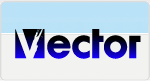 “メインの機能であるファイルの転送、管理、バックアップを活用することで、Appleの携帯デバイスがさらに便利になります。”
“メインの機能であるファイルの転送、管理、バックアップを活用することで、Appleの携帯デバイスがさらに便利になります。” “転送は比較的速いです。大容量の動画の転送もでき、好きな映画などをiOSデバイスで楽しみたい場合などに便利です。”
“転送は比較的速いです。大容量の動画の転送もでき、好きな映画などをiOSデバイスで楽しみたい場合などに便利です。”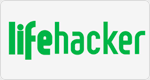 「AnyTrans」という名前のアプリで、Mac版とWindows版があります。出来ることはiTunesと被る部分もありますが、より細かなところまで手が届くのが特徴です。
「AnyTrans」という名前のアプリで、Mac版とWindows版があります。出来ることはiTunesと被る部分もありますが、より細かなところまで手が届くのが特徴です。
2、AnyTransについてのユーザーの評判
AnyTransは発売以来、多くのユーザーの方々にiOSデバイス管理をご支援させていただきたく同時に、ツイートから素晴らしい評価もたくさんいただきました。
- iPhoneアプデしたら曲が吹っ飛んで軽く絶望してたけど、anytransに曲入ってたから助かった。本当ありがたみ。 ― しやとこ・ウェスト
- Thanks AnyTrans, I only waited 35 minutes for the transfer. ―Dan Walker
- 復元できたぁぁぁぁああ!!!AnyTransに感謝や、、、4,200円もしたけど3,500曲消えるくらいなら安いもんや ―春日野ネロ
- データを自由自在にiPhoneの間で移行出来る、ワンクリックですべてのデータを丸ごと新しいiPhoneにコピー出来る。iPhoneを使い尽くしたいなら、AnyTransは絶対に必須ですね。やエアバックアップ、着信音作成さまざまな便利機能を搭載。素晴らしい機能ばかりですね ―にゃんころ
- AnyTrans万能すぎて感激。 ―ERK
- んまあ、Macなら結構簡単に出来ると思うけどPCにiPhoneのデータ移すならAnyTransというアプリをDLして移すといいと思うよん〜 ―まさき
まとめ
以上、iOSマネージャーのAnyTransについて、主要機能や評判などの詳細情報を紹介してきました。ご参考になれば幸いです。安全・安心な専門ツールとするAnyTransの助けがあったら、写真・動画・音楽・メッセージ・iOSアプリ・LINEトック履歴を含むデータが紛失はこれ以上心配しなく、手軽に管理できます。ぜひAnyUnlockに任せてください。
製品関連の質問? 迅速な解決策については、サポートチームにお問い合わせください >
